サジェストキーワードは、関連キーワードと共にユーザーのニーズ(検索需要)や検索意図の把握に役立つとても重要な要素です。
サジェストキーワードを調査・分析することで、よりSEOに強い集客効果の高い記事が作成できるようになります。
本記事ではサジェストキーワードの基礎知識(意味、仕組み、関連キーワードとの違い)から、SEO対策における利用方法や調べ方を解説していきます。
また、最後にサジェストキーワード調査に利用できるおすすめのツールを紹介しますので、記事作成の参考にしてください。
- ※本記事で紹介している情報は執筆時点のものであり、閲覧時点では変更になっている場合がございます。また、ご利用の環境(ブラウザ、サーバー、プラグイン、テーマ、またはそのバージョンや設定、WordPress本体のバージョンや設定など)によっては本記事の情報通りに動作しない場合がございます。あらかじめご了承ください。
目次
サジェストキーワードとは

サジェスト(suggest)は日本語で「提案する」と言う意味です。
Googleなどの検索エンジンで調べたいキーワードを入力し始めると、検索ボックスの下に自動的に入力候補が予測表示(提案)されます。
これを、一般的にサジェストキーワード、Googleではオートコンプリート機能と呼んでいます。
たとえば、Google検索で「マイナンバー」と入力すると、以下のようなサジェストキーワードが表示されます。
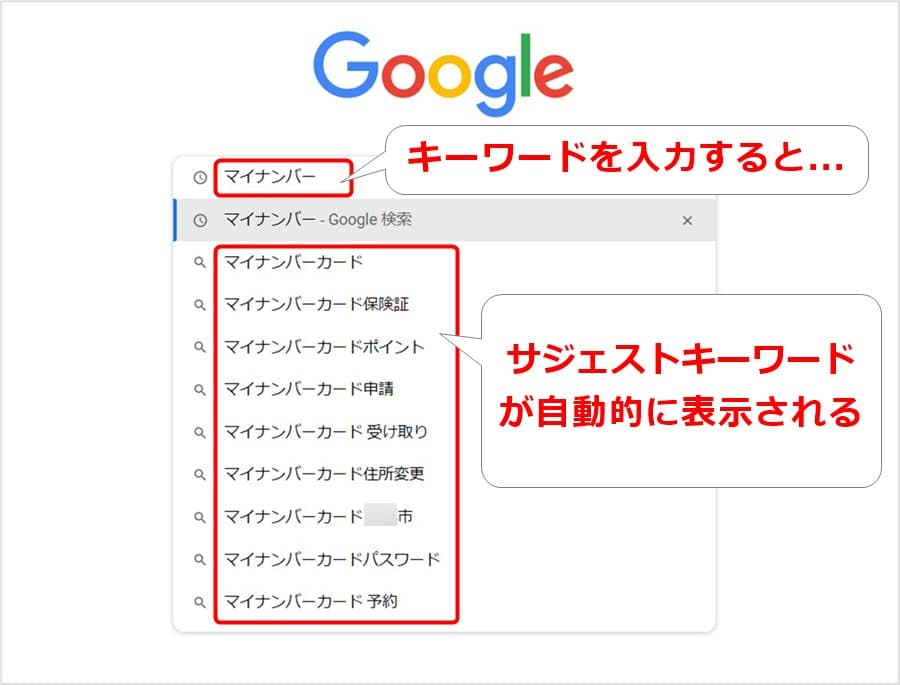
サジェストキーワードの例
サジェストキーワードはユーザーがキーワードを手入力する手間を省く機能ですが、検索需要が高いキーワードリストと捉えることもできますね。
つまり、サジェストキーワードを調査すれば、ユーザーのニーズが把握しやすくなり、SEOに強い集客効果の高い記事を作ることができるのです。
サジェストキーワードが表示される仕組み

サジェストキーワードは、検索エンジンが自動で候補を選択・表示するため、利用する検索エンジンによって表示されるキーワードは異なります。
Google検索では、あなたがキーワードを入力し始めると、世の中の検索ユーザーが過去に検索したキーワードと一致するキーワードを探し、
その中から特に検索回数が多いキーワードや下記の要素を考慮して、最適なキーワードを表示(提案)します。
| 考慮される要素 | 説明 |
|---|---|
| 言語 | 検索ユーザー(あなた)の使用言語 |
| 場所・時間 | 検索が実行された地域、時間 |
| 注目を集めている関心事 | 現在検索頻度が高いワード |
| 過去の検索 | 検索ユーザー(あなた)の過去の検索履歴 |
過去に一緒に検索された回数が多いキーワードだけでなく、検索ユーザー(あなた)の使用言語、検索場所、過去の検索履歴など、
パーソナライズされた結果が反映されるのが特徴です。
関連キーワードとサジェストキーワードの違い

サジェストキーワードと共によく話題にあがるのが「関連キーワード」です。
関連キーワードとサジェストキーワードはとても似ているので混同しがちですが、正確には違うものです。
関連キーワードとは、検索したキーワードと関連性が高いキーワード(一緒に検索される頻度が高いキーワード)のことです。
Googleで「マイナンバー」を検索すると、以下のように検索結果の一番下に表示されます。
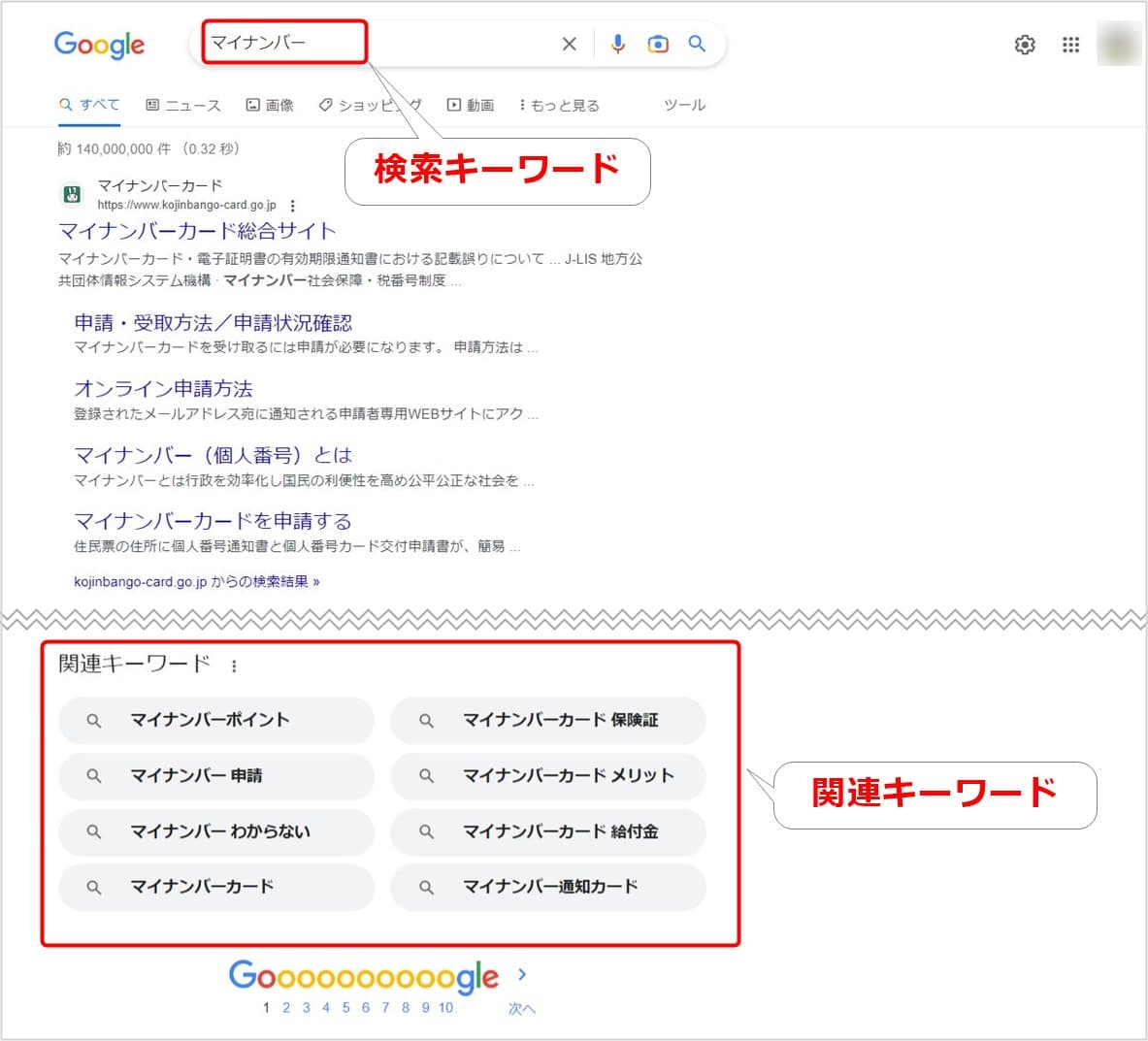
関連キーワードの例
関連キーワードとサジェストキーワードは表示場所だけでなく、表示されるキーワードの内容にも以下のような違いがあります。
| キーワードの種類 | 表示されるキーワードの違い |
|---|---|
| 関連キーワード | 過去に検索された関連性の高いキーワードが表示される(世の中の検索需要が多いキーワード) |
| サジェストキーワード | 過去に検索された関連性の高いキーワードの他に、検索者(あなた)の固有情報が反映される |
簡単に言うと、世の中でよく検索されている需要が多いキーワードが表示される点では同じです。
これに加え、サジェストキーワードの場合は検索者(あなた)の固有情報(使用言語、検索場所、過去の検索履歴など)が反映されます。
では、SEO対策を考えた際に、サジェストキーワードと関連キーワードのどちらを参考にするべきでしょうか?
結論から言うと、SEO対策で優先すべきは「関連キーワード」です。
前述のとおり、サジェストキーワードには(SEOには不必要な)あなたの固有情報が含まれてしまっています。
なので、SEOを意識したコンテンツ(記事)を作る際には、不純物の含まれていない関連キーワードを参考にするべきですね。
なお、関連キーワードについては、下記の記事でもくわしく解説しています。
サジェストキーワードをSEOに活用するには

SEOを意識したコンテンツ(記事)制作にサジェストキーワードを活用するには、以下の3つの方法があります。
キーワード選定の際に確認する
まず「どんなキーワードで記事を書くか」を決める際に、サジェストキーワードが役立ちます。
たとえば、「コーヒー」に関係するテーマで記事を書こうとする場合、メインキーワード「コーヒー」のサジェストキーワードを調べます。
- ※メインキーワード:大まかな方向性を決めるための調査に使う仮キーワード。検索数の多いビッグキーワードが理想的。
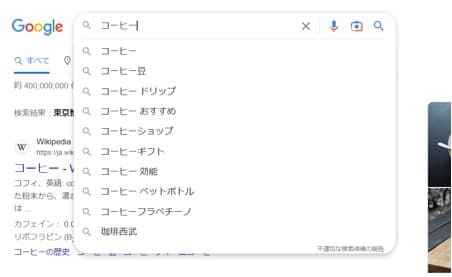
上記のように、コーヒーに関するサジェストキーワードが表示されるので、この中から記事のテーマを選んでもいいでしょう。
今回は、さらにこの中の「コーヒー おすすめ」でもサジェストを表示させてみましょう。
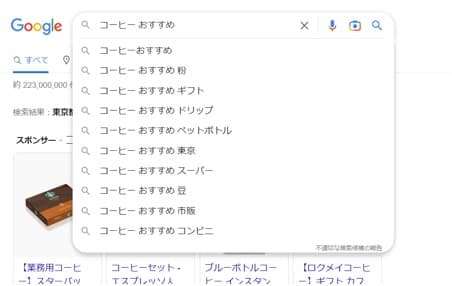
メインキーワード「コーヒー おすすめ」では上記のようなサジェストキーワードが表示されました。
この中から記事のテーマを選んでもいいですね。
ちなみに、今回はGoogle検索(シークレットモード)で直接サジェストキーワードを表示させましたが、サジェストキーワードを取得してくれるツールも存在します(後述)。
ツールを使うと、同時に検索ボリューム(どのキーワードがどのくらい検索されているか、需要があるか)も表示してくれるものもあるので、SEOを意識した記事を実際に作る際には、ツールを利用するのがおすすめです。
サジェストキーワードは、メインキーワードと関連性の高い(=検索ニーズが高い)キーワードです。
メインキーワードに対してどんなサジェストキーワードがあるかを事前に調査することで、需要のある(結果的にアクセスが期待できる)記事作成ができます。
また、サジェストキーワードを調べることで、自分では思いつかなかった新しいキーワードを発見することもできます。
新しいキーワードが見つかれば、ネタ切れを防げるとともに、他サイトとの差別化にも役立つでしょう。
| サジェストキーワードを確認する理由 |
|---|
|
ユーザーの検索意図を探る
サジェストキーワードは、ユーザーの検索意図を探る際にも役立ちます。
検索意図とはユーザーが検索した目的のことで、ユーザーが調べたい情報、解決したい問題や悩みなどです。
キーワードから推測できる表面的な目的だけでなく、キーワードの裏側に潜む真の目的(潜在的な欲求)を把握することも可能です。
ユーザーの検索意図を理解して解決に導くことで、ユーザーの満足度が上がり、検索エンジンの評価にもつながります。
そのためSEOを意識したコンテンツ(記事)を作る際には、検索意図はもっとも重要な要素といえます。
| サジェストキーワードで検索意図を探る |
|---|
|
なお、検索意図を把握する方法はサジェストキーワード以外にもあります。
| 検索意図を調べる方法 |
|---|
|
検索意図についての詳細や調べ方は、下記の記事にくわしく解説しています。
リライト時に参考にする
記事をリライトするときも、サジェストキーワードを参考にしましょう。
リライトとは「過去に作成した記事を書き直し、より良質な記事に仕上げていくこと」です。
具体的には、古くなった情報の訂正や削除、新しい情報の追加、記事タイトルの見直しなどをおこないます。
古い記事をリライトすることで、情報の正確性や新鮮さが増し、ユーザーの利便性が高まります。
リライトのやり方によっては、ほとんど読まれていなかった記事が、検索結果上位に表示される人気記事に生まれ変わることもあるのです。
| サジェストキーワードをリライト時に参考にする理由 |
|---|
|
サジェストキーワードをリライト時に参考にする理由は、最新のトレンド(注目されている話題、流行)や需要が高いキーワードが反映されるからです。
また、以前調査した際にはなかった新たな検索意図を探り出せる可能性もあります。
つまり、よりユーザー満足度が高い記事に仕上げられるということですね。
なお、ブログ記事のリライトについては下記記事でくわしく解説しているので参考にしてください。
サジェストキーワードの調べ方

サジェストキーワードは、Google検索などを利用する際に、検索窓に自動的に表示されます。
しかしこの方法だと、自分が過去に検索したキーワードなどパーソナライズ(個人向けにカスタマイズ)されたキーワードが含まれています。
これは、普通に検索する場合は便利ですが、SEO対策として利用する場合には不要です。
そこで、SEO対策としてサジェストキーワードを調査する場合は、以下2つの方法がおすすめです。
シークレットモードで検索窓にキーワードを入力する
1つ目は、ブラウザのシークレットモードを利用する方法です。
シークレットモードでブラウザを起動して、検索窓にキーワードを入力するだけでOKです。
| シークレットモードとは |
|---|
|
シークレットモードは、ブラウザに保存されている検索履歴を無視するため、パーソナライズド検索(*2)の影響を受けないとされ、検索結果の順位確認などにも利用されています。
サジェストキーワードの調査でも、なるべくパーソナライズの影響を避けるために利用されます。
なお、ブラウザによってプライベートブラウジング、InPrivateブラウズなど、さまざまな呼び方がありますが、機能は同じです。
*1 Cookie(クッキー)はブラウザとWebサイト間でデータを受け渡すしくみ
*2 パーソナライズド検索は個人向けにカスタマイズした検索結果を表示する機能
ただし、シークレットモードでの調査では、一部のサジェストキーワードしか表示されません(数が少ない)。
より多くのサジェストキーワードを抽出するためには、後述するツールを使った方法を利用しましょう。
ブラウザをシークレットモードで起動する方法
ブラウザをシークレットモードで起動するには以下の操作をおこないます(Google Chromeの場合)。
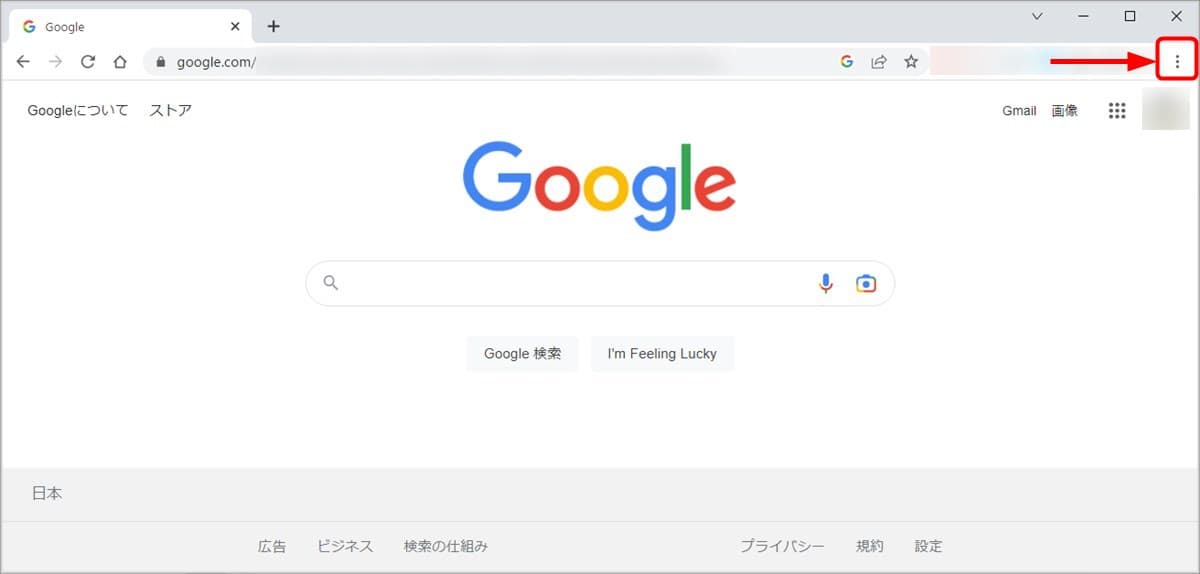
ブラウザ上部右側に表示される「設定」アイコンを押下します。
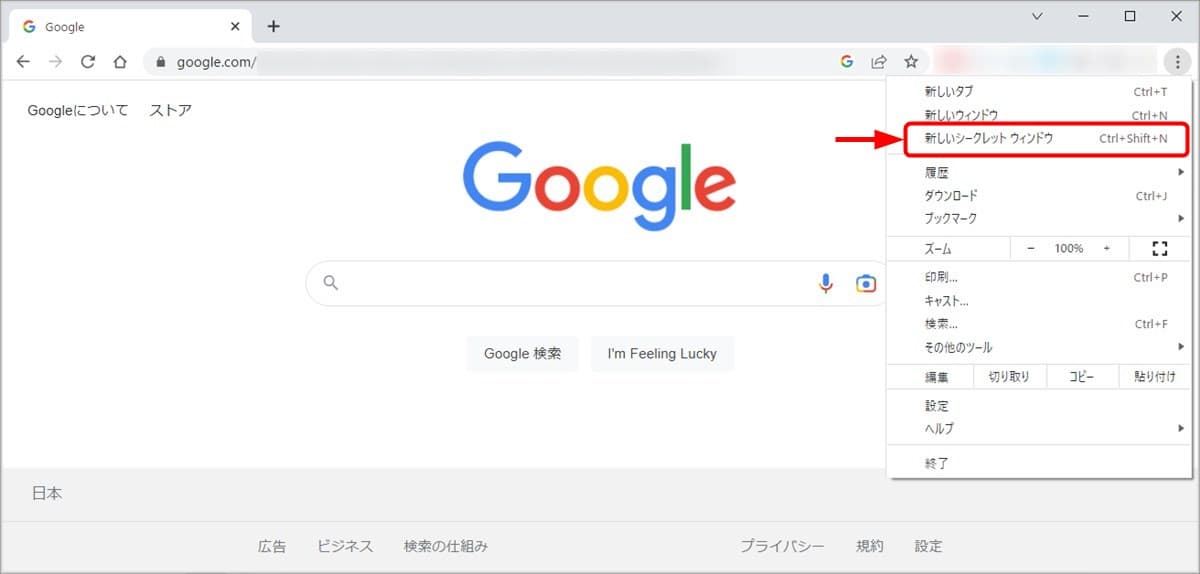
「設定」アイコンの下に表示されるメニューから「新しいシークレットウィンドウ」を選択してください。

シークレットモードで新しいウィンドウが開きました。
以降、このウィンドウでの検索は、すべてシークレットモードで実行されます。
ここでは、Google Chromeを例にしましたが、他のブラウザ(Microsoft Edge、Firefox)でも同じような操作で切り替え可能です。
なお、シークレットモードへの切り替えは、以下のショートカットキーも利用できます。
| ブラウザ | 呼び方 | ショートカットキー (Windows) |
ショートカットキー (Mac) |
|---|---|---|---|
| Google Chrome | シークレットモード、シークレットウィンドウ | [Ctrl] + [Shift] + [N] | [command] + [shift] + [N] |
| Microsoft Edge | InPrivateブラウズ | [Ctrl] + [Shift] + [N] | [command] + [shift] + [N]キー |
| Firefox | プライベートブラウジング | [Ctrl] + [Shift] + [P]td> | [Command] + [Shift] + [P] |
| Safari | プライベートブラウズ | - | [Command] + [Shift] + [N] |
シークレットモードを解除するには、シークレットモードで起動されたウィンドウを閉じればOKです。
サジェストキーワード調査ツールを利用する
2つ目は、キーワード調査ツールを利用する方法です。
ツールを利用する主なメリットは以下の3点です。
| ツールを利用するメリット |
|---|
|
キーワード調査ツールを利用すれば、パーソナライズド(個人の検索履歴など)の影響を受けません。
また、1回の検索で大量のキーワードを取得でき、効率的な調査が可能になります。
さらに、ツールによっては同時に検索ボリュームやトレンド(検索需要の推移)を確認できるため、検索ニーズの高いキーワードや、季節や流行を意識した記事作成に役立ちます。
以上のように、キーワード調査ツールには多くのメリットがあります。
おすすめの調査ツールについては、次章で紹介します。
サジェストキーワード調査におすすめのツール

サジェストキーワード調査に利用できるおすすめのツールを紹介します(以下4つ)。
| ツール名 | 説明 |
|---|---|
| Googleキーワードプランナー(一部無料) | Google広告にアカウント登録すると利用できるGoogle公式のキーワード選定ツール。フル機能を利用するには広告出稿が必要(有料)。 |
| ラッコキーワード(一部無料) | 無料でも利用可能なキーワード調査ツール。無料で利用する場合は1日当たりの検索回数などに制限あり。 |
| Keyword Tool(一部無料) | アカウント登録なしでも利用できるキーワード調査ツール。検索ボリュームや推移を確認するにはプロ版の購入が必要。 |
| Ahrefs(有料) | 世界的に有名なSEO分析ツール。自サイトだけでなく他サイトの分析・調査も可能。 |
Googleキーワードプランナー(無料)
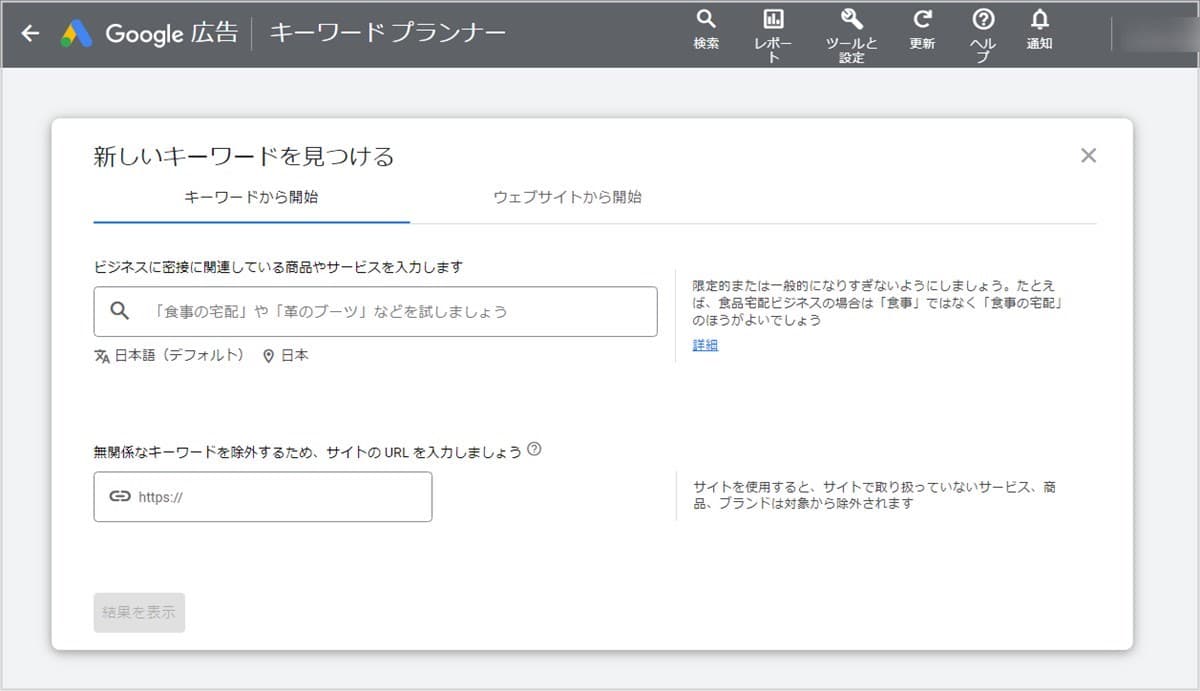
画像引用:キーワード プランナーで最適なキーワード選択 - Google 広告
Googleキーワードプランナーは、Googleの広告配信サービス「Google広告」にアカウント登録すると無料で利用できるキーワード選定ツールです。
主にリスティング広告で出稿するキーワード調査に使用されますが、関連キーワードやサジェストキーワードの調査にも利用できます。
| キーワードプランナーの特徴 |
|---|
|
Google公式ツールのため信頼性は高いですが、無料で利用する場合は以下のような制限があります。
| 無料利用の制限と注意点 |
|---|
|
*1 アカウント停止状態でもキーワードプランナーは利用可能。アカウントの再開は不要。
無料でもおおまかな検索ボリュームが分かることがメリットですが、他のツールに比べると操作がやや分かりにくいのが難点です。
なお、キーワードプランナーの詳細については下記記事をご覧ください。
ラッコキーワード(無料)
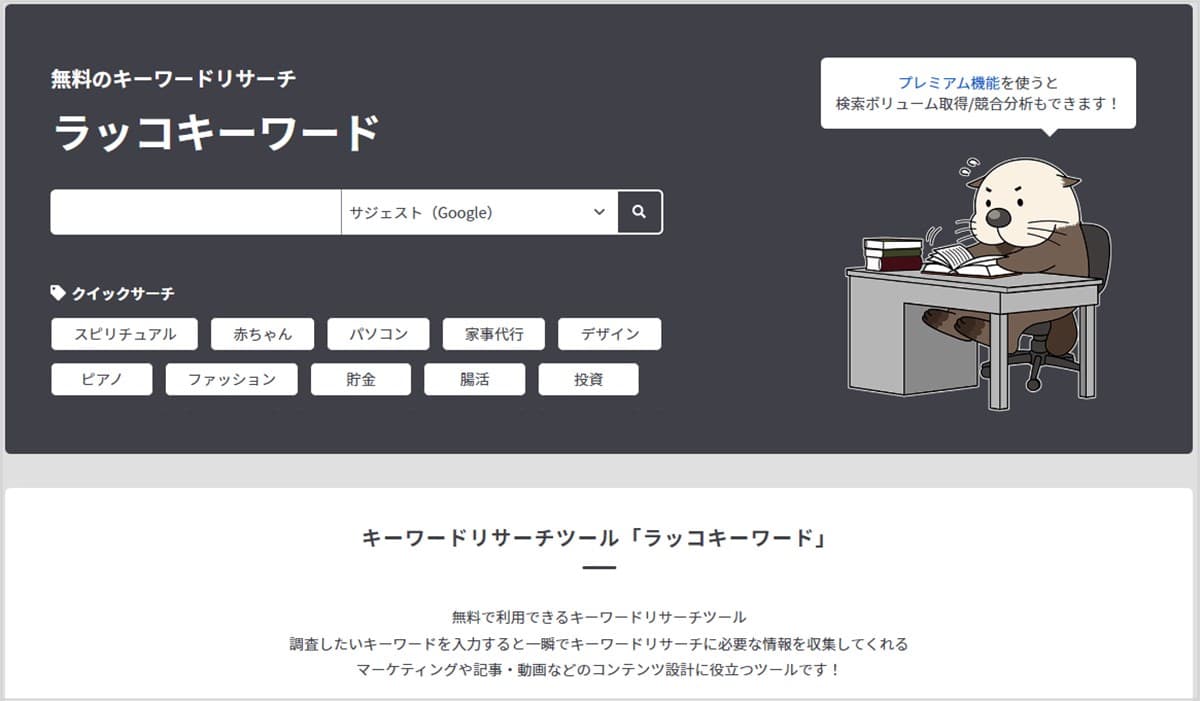
画像引用:ラッコキーワード|無料のキーワード分析ツール(サジェスト・共起語・月間検索数など)
ラッコキーワードは、無料で利用できるキーワード調査ツールです。
操作は簡単で、一瞬でキーワード調査に必要な情報を収集・表示してくれます。
| ラッコキーワードの特徴 |
|---|
|
ラッコキーワードには無料プランと有料プランがあり、無料プランの場合は以下のような制限があります。
| 無料プランの制限事項 |
|---|
|
無料プランでも十分利用できますが、有料プランに変更すると下記機能を利用できるようになり、さらに便利です。
| 有料プランで利用できる機能 |
|---|
|
有料プランの料金は比較的安く(月額440円~)、検索ボリュームも確認できるため、とてもおすすめの調査ツールです。
Keyword Tool(無料)
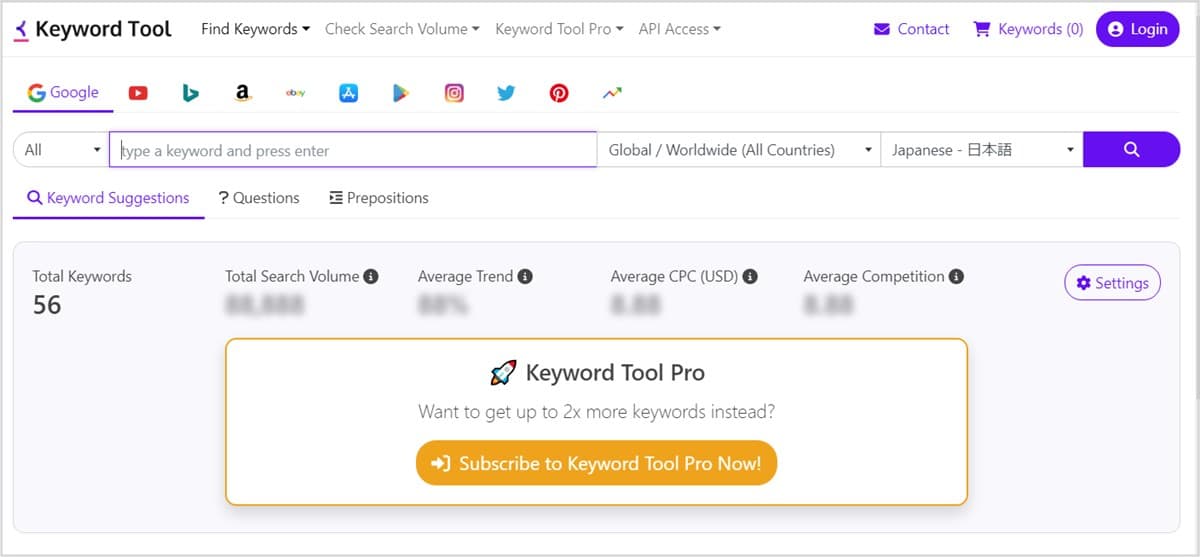
画像引用:SEO対策のGoogleキーワードプランナーの代わりに使えるナンバーワンの無料キーワードツール
Keyword Toolは、アカウントを作成しなくても使える無料のキーワード調査ツールです。
Googleサジェストから大量のロングテールキーワード(*1)を取得できるため、企業サイトなどの戦略的なコンテンツ作成時にも有効です。
| Keyword Toolの特徴 |
|---|
|
*1 ロングテールキーワードは、複数の単語(3~4語)を組み合わせた比較的検索数が少ないキーワードのこと。競合するサイトが少ないため、検索結果上位を狙いやすい。
Keyword Toolは無料で利用できますが、以下のような制限があります。
| 無料版の制限事項 |
|---|
|
検索ボリュームやトレンド(検索数の推移)を確認するには、有料版(Keyword Tool Pro)へのアップグレードが必要です。
Ahrefs(有料)
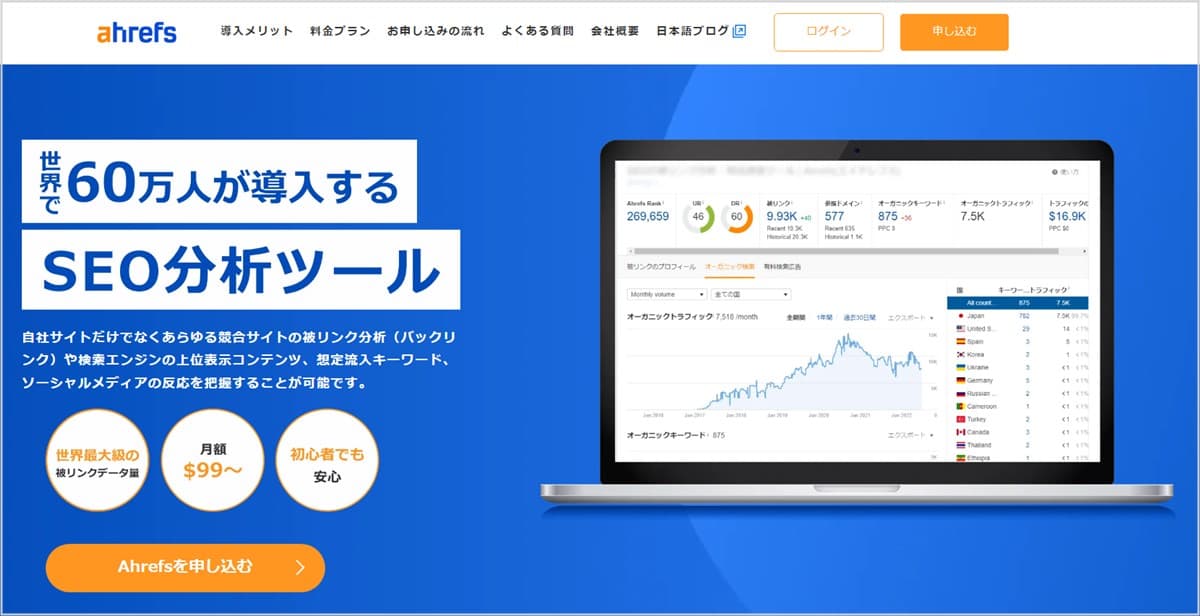
画像引用:『サジェストキーワード』確認ツール8選!SEOへの活用方法も解説
Ahrefs(エイチレフス)は、シンガポールのAhrefs pte.Ltd社が開発した世界的に有名なSEO分析ツール(有料)です。
キーワードエクスプローラーと呼ばれる機能で、Googleの他にも各種検索エンジン(YouTube、Amazon、Bing、Yahoo、Yandex、Baiduなど)のサジェスト調査に対応しています。
SEO分析については自サイトだけでなく、競合サイトの分析や被リンクの調査にも利用できます。
| Ahrefsの特徴 |
|---|
|
Ahrefsの主な機能は以下のとおりで、キーワード調査以外にも総合的なSEO対策が可能です。
| 機能 | 説明 |
|---|---|
| キーワードエクスプローラー | キーワードの検索ボリュームや難易度を調査するツール |
| サイトエクスプローラー | 対象サイトのSEO調査ツール。被リンク調査、流入キーワード調査などが可能 |
| コンテンツエクスプローラー | SNSで人気が高い記事を探すツール |
| アラート機能 | 被リンクの増減をリアルタイムに把握できる。メール通知も可能 |
| ランキング調査 | 自サイトや競合サイトの順位チェック |
料金は一番安いライト版でも月額99ドル~(年額は2カ月分無料)と、個人サイトで利用するには高額です。
また、現在トライアル版(無料で利用できるお試し版)はありません。
サジェストキーワードを調査しよう
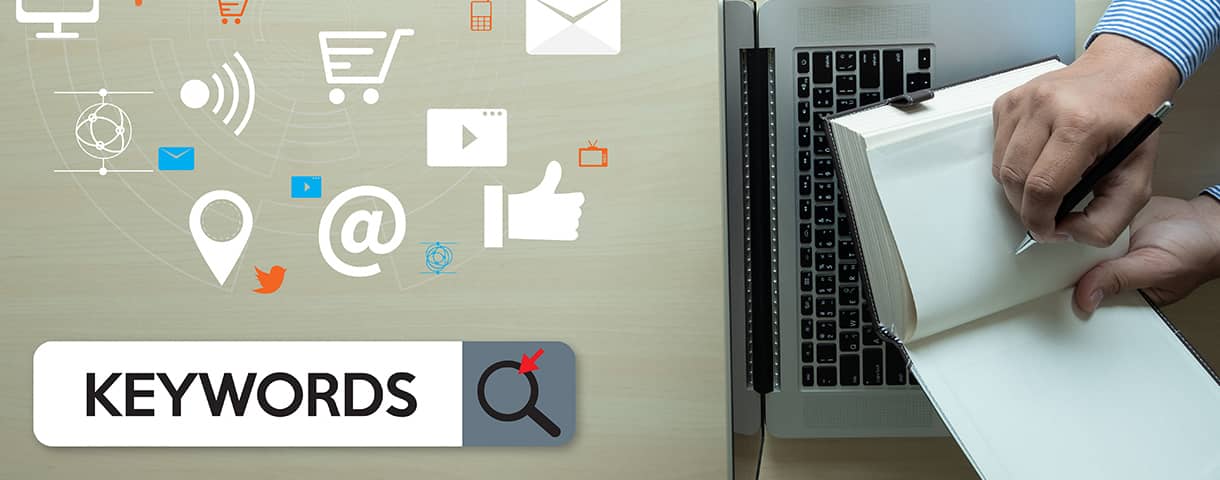
サジェストキーワードを調査すれば、コンテンツSEOにもっとも重要な「検索意図」を把握するヒントが得られます。
検索意図をしっかりと把握し、ユーザーのニーズ(疑問・悩み・欲求)の解消に貢献できれば、Webサイトの評価が高まります。
他サイトとの差別化を図り、検索結果で上位表示するためには、サジェストキーワードの調査はかかせません。
なお、サジェストキーワードは関連キーワードと違い、検索ユーザー向けにパーソナライズ(個人向けにカスタマイズ)された結果が反映されています。
SEO対策としてサジェストキーワードを利用する場合は、パーソナライズされたキーワードは不要なため、本記事で紹介した方法で調査しましょう。
WordPressを始めるならConoHa WINGがおすすめ!

「WordPressでブログやアフィリエイトを始めたい!」
「もっと性能の良いレンタルサーバーに乗り換えたい!」
そんなあなたには、高性能・高速でお得なレンタルサーバーConoHa WINGをおすすめします。
- ConoHa WINGのメリット
-
- サイト表示が速い! 国内最速のレンタルサーバー※
- 初心者も安心! 簡単で使いやすい管理画面
- 安定した稼働! 大量同時アクセスなどの高負荷にも強い
- お得な料金設定! 678円/月~で始められる!
- しかも初期費用が無料! さらに独自ドメインも永久無料!
- ※2024年4月自社調べ

ConoHa WINGは日本マーケティングリサーチ機構による調査で、下記の3部門においてNo.1を獲得しています。
- ConoHa WINGは3つのNo.1を獲得!
-
- アフィリエイター・ブロガーが使いたいレンタルサーバー
- WordPress利用者満足度
- サポートデスク対応満足度
- ※日本マーケティングリサーチ機構調べ 調査概要:2023年2月期_ブランドのイメージ調査
新規のお申し込みはこちら
Webにくわしくない初心者でもたった10分で始められるレンタルサーバー「ConoHa WING」。
とっても簡単だから今すぐ始めちゃいましょう。
また下記の記事では、ConoHa WINGを使ってWordPressを開設する方法を、画像付きでくわしく解説しています。

【WordPressの始め方】初心者でも最短10分でできる!簡単で失敗しない開設方法
- WordPressの始め方
他社レンタルサーバーからお乗換えはこちら
他社のレンタルサーバーをご利用中で、ConoHa WINGにお乗り換えを検討されている方も安心です!
煩雑なレンタルサーバーの移行もかんたんにお乗換えいただけるよう、いくつかのサポートを用意しています。
-
- WordPressかんたん移行ツール
-
他社サーバーでお使いのWordPressを、ご自身でかんたんにConoHa WINGへ移行ができる無料のツールをご用意しています。
- WordPressかんたん移行の詳細
-
- WordPress移行代行
-
移行にかかる作業はすべて専門のプロが代行するので、待っているだけでWordPressを移行できます。
- WING移行代行の詳細
-
- ConoHa WINGへの移行ガイド
-
レンタルサーバーの移行作業は複雑ですが、ConoHa WINGでは移行作業の流れをわかりやすくご紹介しています。
- ConoHa WINGお乗換えガイド











